Soyons réalistes, envoyer des SMS sans emojis n’est tout simplement pas la même chose. Avec les emojis, vous ajoutez du style à vos messages électroniques plutôt que d’utiliser de vieux mots simples et ennuyeux. Depuis leur apparition à la fin des années 1990, les idéogrammes et les visages souriants ont changé la façon dont nous nous exprimons les uns aux autres. L’idée est née au Japon et a finalement fait son chemin en Occident. Cette forme de communication visuelle élargit et fait évoluer l’émoticône « smiley » standard.
Contenu
- Obtenir des emojis sur iOS: activer le clavier emoji sur iOS
- Utiliser le clavier emoji sur iOS
- Utiliser des emojis via des claviers tiers sur iOS
- Installer des emojis sur Android
- Utiliser des emojis via des claviers tiers sur Android
Vidéos recommandées
Facile
5 minutes
Appareil iOS
Android appareil
Pour cette raison, les emojis sont devenus une fonctionnalité incontournable sur tous les smartphones et tablettes. Presque chaque année, Apple suit une série de nouvelles mises à jour logicielles, et les nouvelles mises à jour entraînent de nouveaux emojis. Dans iOS 9.1, nous avons reçu de nouveaux personnages spéciaux que nous attendions, notamment un taco, une licorne et différentes teintes de peau pour les gens. Parce que nous voulons que vous vous amusiez, nous avons créé un guide pour vous aider à installer ces emojis sur votre téléphone.

Obtenir des emojis sur iOS: activer le clavier emoji sur iOS
L'activation du clavier emoji sur les appareils Apple est très simple. Tout d’abord, vérifiez si votre appareil dispose du dernier iOS 14 disponible mise à jour. Ensuite, suivez ces instructions :
Étape 1: Appuyez sur le Paramètres icône puis Général.
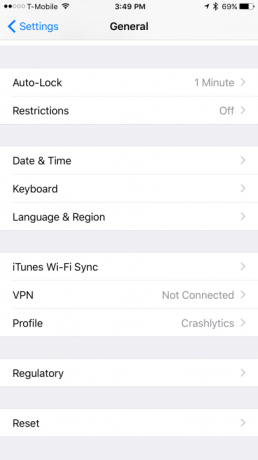
Étape 2: Sous Général, rendez-vous au Clavier et appuyez sur l'option Claviers sous-menu.
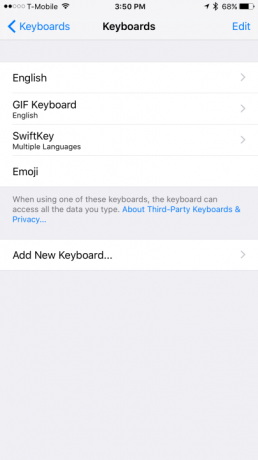
En rapport
- Ce sont les 2 seules raisons pour lesquelles je suis enthousiasmé par l’iPhone 15 Pro
- Meilleures offres téléphoniques pour la rentrée: obtenez un nouvel iPhone pour moins de 150 $
- Les meilleures applications de rencontres en 2023: nos 23 préférées
Étape 3: Sélectionner Ajouter un nouveau clavier pour ouvrir une liste de claviers disponibles et choisir Émoji. Vous avez maintenant activé le clavier emoji à utiliser lors de l'envoi de SMS.
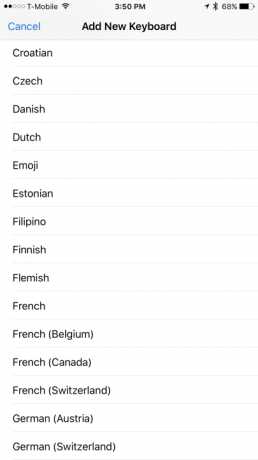
Utiliser le clavier emoji sur iOS
Voici comment utiliser le clavier emoji sur votre appareil iOS.
Étape 1: Ouvrez n'importe quelle application qui vous permet de saisir du texte, telle que Notes, iMessage ou Facebook.
Étape 2: Lorsque vous appuyez sur un champ de saisie de texte, vous verrez un globe sur le côté gauche de la barre d'espace. Sélectionnez le globe et le clavier emoji apparaîtra.
Étape 3: Au bas du clavier, vous verrez différents thèmes emoji. En faisant glisser votre doigt vers la gauche ou la droite sur chaque thème, vous verrez qu'il existe des émojis supplémentaires parmi lesquels choisir. Le symbole de gauche, une horloge, montre les emojis utilisés le plus récemment.
Utiliser des emojis via des claviers tiers sur iOS
Vous voulez utiliser des emoji plus sympas? Des applications comme Emoji gratuit proposez des emoji animés, des motifs d'emoji uniques et différents modèles de police lorsque vous en avez envie, tout en Bitmoji vous permet de créer un emoji personnalisé de vous-même. Vous pouvez également télécharger un clavier tiers comme Clé Swift, qui peut prédire quel emoji vous utiliserez ensuite, en fonction de votre utilisation précédente d’emoji.
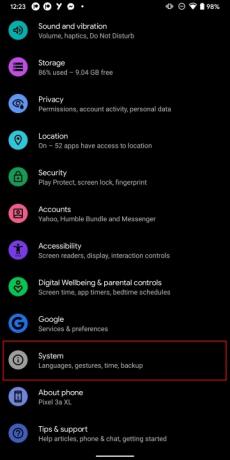
Installer des emojis sur Android
Les utilisateurs d'Android disposent de plusieurs manières pour installer des emojis. Avant tout, vérifiez si votre téléphone peut lire et écrire des emojis. Vous pouvez le déterminer en visitant une page Web contenant des emoji. Si la plupart des caractères sont visibles, alors vous êtes prêt à partir, sinon vous verrez des espaces vides.
Pour Android 4.1 Jelly Bean et versions ultérieures, la plupart des appareils sont installés avec un module complémentaire emoji. Ce module complémentaire permet
Étape 1: Pour l'activer, ouvrez votre Paramètres menu et appuyez sur Système > Langue et saisie.

Étape 2: Sous Clavier, sélectionner Clavier à l'écran > Gboard (ou votre clavier par défaut).
Étape 3: Appuyez sur Préférences.
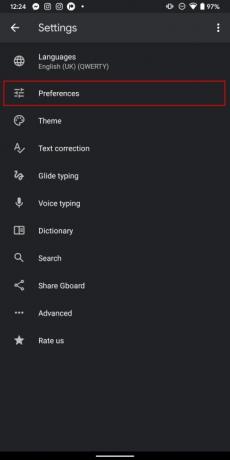
Étape 4: Allume le Afficher la clé de commutation Emoji option.
Maintenant que l’emoji est activé, vous remarquerez un visage souriant à droite de la barre d’espace lors de la rédaction d’un texte. Semblable à iOS, Android propose également diverses options d’emoji. En fonction de votre appareil, vous pouvez également obtenir un ensemble différent d'émojis.

Utiliser des emojis via des claviers tiers sur Android
Si votre appareil Android ne prend pas en charge les emoji, vous devrez rechercher un outil ou un paramètre permettant d'activer les emoji sur le Google Play Store. Claviers tiers comme Clé Swift et Fleksy prend entièrement en charge les emoji lors de la saisie et de l'envoi de messages. SMS Rage Faces propose également des grimaces et des autocollants que vous pouvez envoyer à vos amis et à votre famille.
Recommandations des rédacteurs
- Comment charger rapidement votre iPhone
- Apple pourrait être confronté à une « grave » pénurie d’iPhone 15 en raison d’un problème de production, selon un rapport
- Un iPhone vient de se vendre pour une somme folle aux enchères
- Je serai furieux si l’iPhone 15 Pro ne dispose pas de cette fonctionnalité
- Comment se débarrasser de l'identifiant Apple de quelqu'un d'autre sur votre iPhone
Améliorez votre style de vieDigital Trends aide les lecteurs à garder un œil sur le monde en évolution rapide de la technologie avec toutes les dernières nouvelles, des critiques de produits amusantes, des éditoriaux perspicaces et des aperçus uniques.




